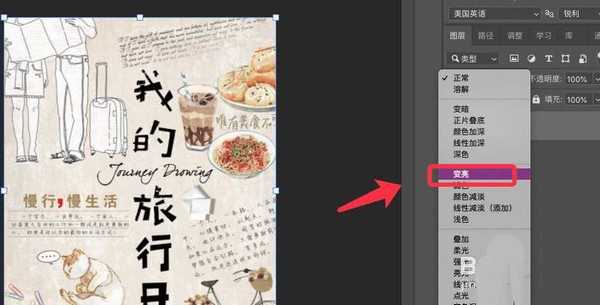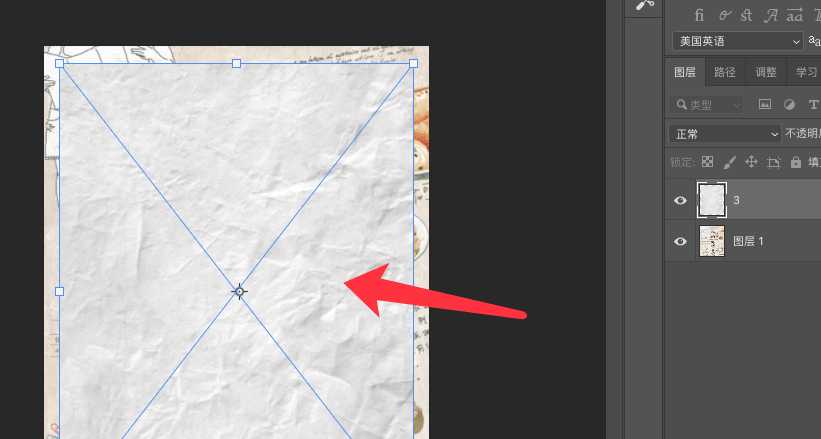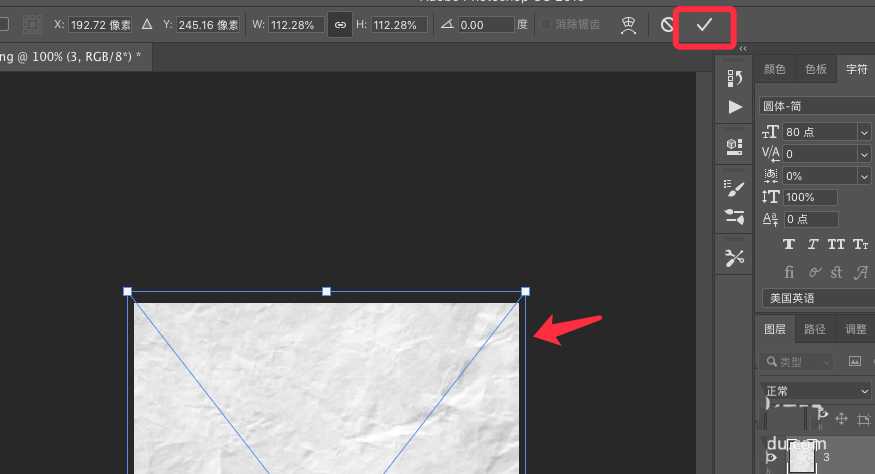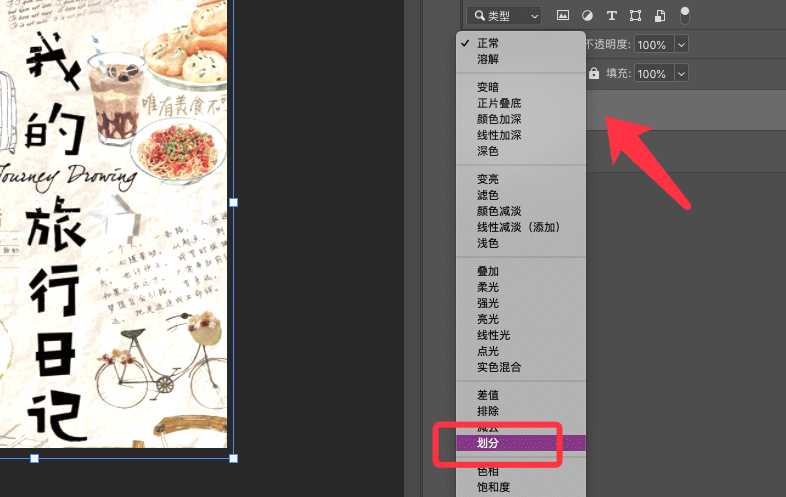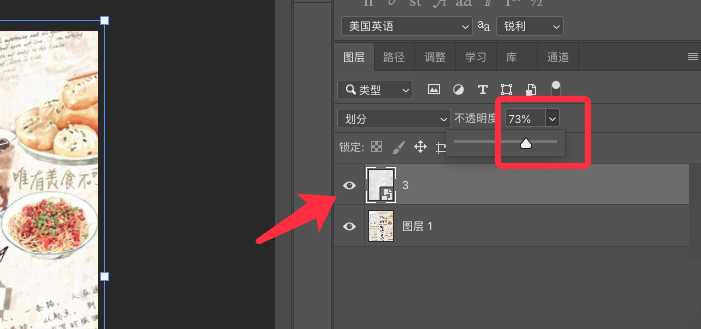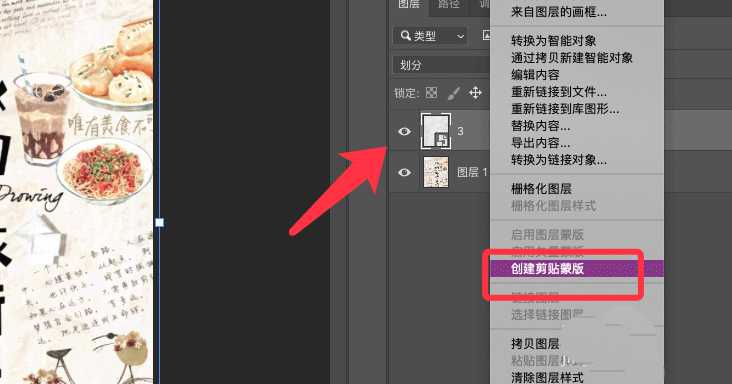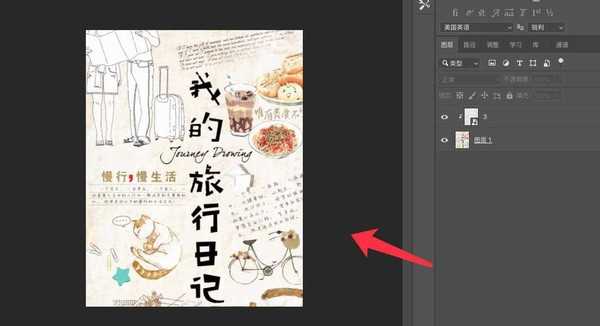铁雪资源网 Design By www.gsvan.com
PS想要将图片制作出旧海报的效果,该怎么制作旧海报呢?下面我们就来看看详细的教程。
- 软件名称:
- Adobe Photoshop 2020 v21.2.4.323 ACR13.1/12.4 中文版+安装教程
- 软件大小:
- 1.93GB
- 更新时间:
- 2020-12-08立即下载
1、打开图片,选择模式类型为变亮。
2、再将需要的纸张褶皱素材拖拽到软件中,如下图所示。
3、拖拽素材大小,覆盖住背景,点击对勾确定。
4、点击褶皱素材图层,选择模式为划分。
5、点击不透明度,拖拽滑块降低不透明度。
6、右键点击图层,选择创建剪切蒙版。
7、旧海报效果制作完成,效果如下图所示。
以上就是ps褶皱海报的做法,希望大家喜欢,请继续关注。
相关推荐:
ps怎么制作信号故障风格的海报?
ps怎么设计水元素效果的人物海报?
ps怎么设计个性签名? ps心情海报签名图的设计方法
标签:
ps,旧海报,褶皱效果
铁雪资源网 Design By www.gsvan.com
广告合作:本站广告合作请联系QQ:858582 申请时备注:广告合作(否则不回)
免责声明:本站文章均来自网站采集或用户投稿,网站不提供任何软件下载或自行开发的软件! 如有用户或公司发现本站内容信息存在侵权行为,请邮件告知! 858582#qq.com
免责声明:本站文章均来自网站采集或用户投稿,网站不提供任何软件下载或自行开发的软件! 如有用户或公司发现本站内容信息存在侵权行为,请邮件告知! 858582#qq.com
铁雪资源网 Design By www.gsvan.com
暂无ps怎么制作旧海报效果? ps褶皱海报的做法的评论...